
高校数学の小テストをGoogleフォームを使って作ってみた話(2)【解答後の管理】
こんにちは、ねるです。
前回は作成の方法を残しましたが、今回は解答が終わった後の処理をどうしたかです。
前回はこちら
※前回はGoogle Formと記述していましたが、Googleフォームという記述の仕方の方が一般的なのでしょうか。まあいいか。
①解答状況を見る。
Googleフォームは、編集者(設定可能)であれば生徒が解答している際にリアルタイムで解答状況を確認することができます。
▼編集画面の「回答」タブを選びます

▼こちらのグラフなど、回答があるたびに更新されるので見ていて楽しいです
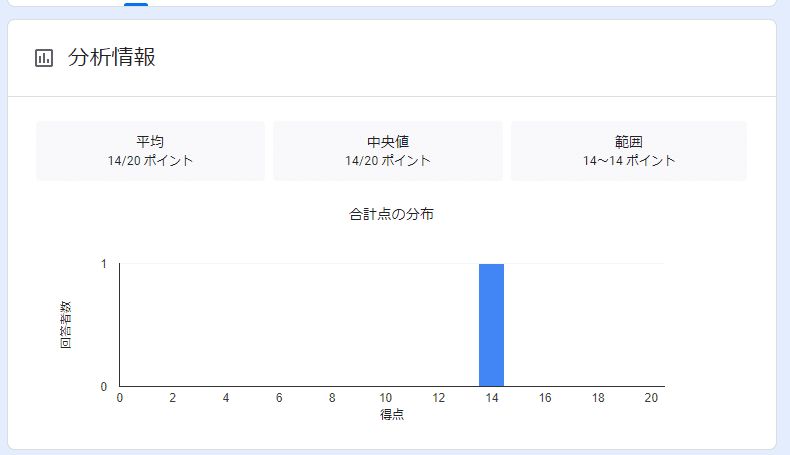
こちらをそのままコピペすることも可能なのですが、クラスごとの順位や偏差値を出したいので編集しました。
こちらのデータは、右上の「スプレッドシートを作成」を選ぶとGoogleのスプレッドシートで出力されます
②スプレッドシートを作成

スプレッドシートのままでも編集は可能なのですが、普段Excelを使用しているので、スプレッドシートからExcelファイルを作成し編集しています。スプレッドシートが使いこなせない、、。
データ自体は、各人の回答が横に並んでいく感じです。
ひとりひとりのデータは縦に並びます。
いつもは、出席番号でソートしてクラスごとに平均点を計算しグラフを作成して生徒にフィードバックしています。まあその辺りはエクセルの方で調べてください。
また、何回か実施した際に途中でこちらの解答作成ミスに気づき、訂正したことがありました・・・。でも訂正した場合は、訂正する前の解答にもきちんと反映されます。しかし、生徒には通知されないのでスコアの通知までしました。
③スコアの通知(生徒へ向けて)
これは、「設定」画面で「メールアドレスを収集」をonにした場合に限ります。あとから自分の回答を見直すのに便利なので使用するといいかなと思いました。
「回答」のタブでメールアドレスの回答欄を見ると、右上に「スコアの通知」という表示があります。
クリックし、必要があれば文章を入力して送信します。
生徒には、そのアドレスにスコアの通知・自分の回答へのリンクがメールで送られます。
▼スコアの通知

▼メール画面

gmailにこちらのメールが届きます。「表示」をクリックすると、自分の解答結果につながります。
基本的にデータの管理はやりやすいと思います。入力しなくて済むから楽でよかったなあ。
普通にアンケートで使いこなせるといいですね。
おわり。
この記事が気に入ったらサポートをしてみませんか?
